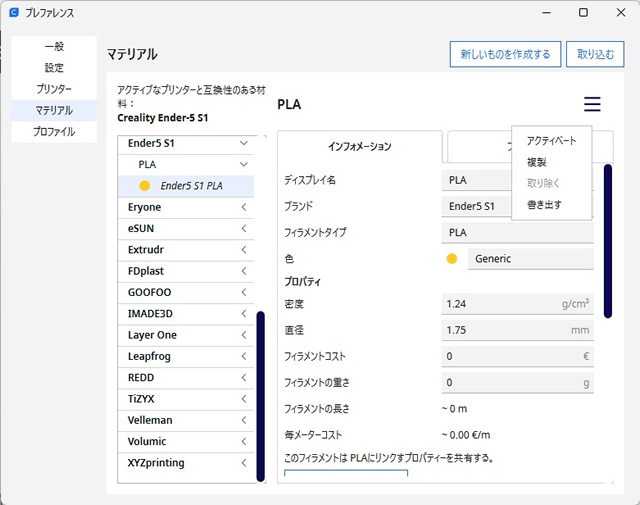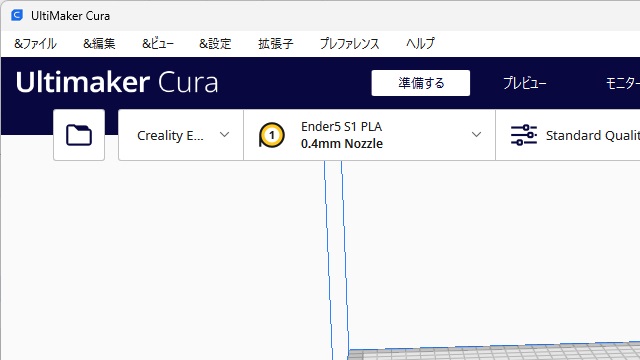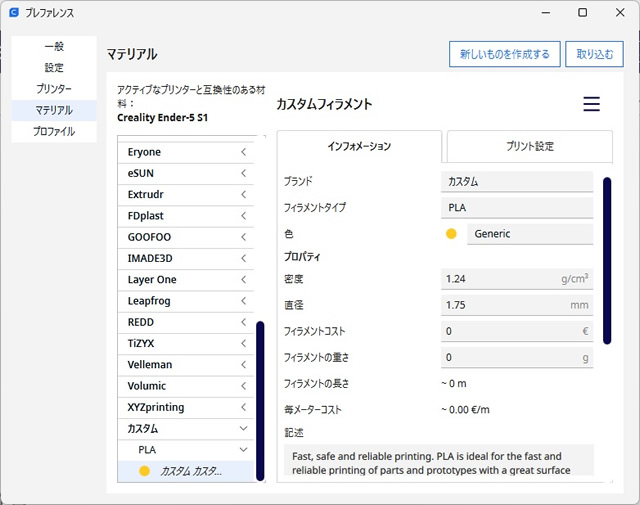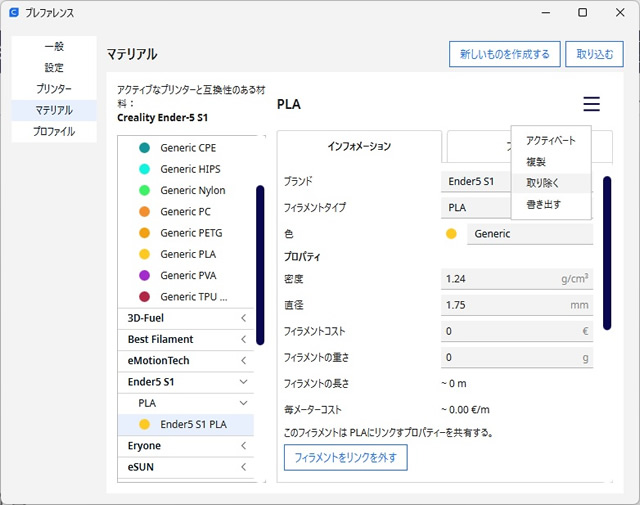スライサーソフトの「Ultimaker Cura」を使っていて意外に分かり辛かったのが「マテリアル」設定の削除方法。なので備忘録的に投稿しておきます。
[マテリアル]設定の削除方法
3Dデータを印刷できる状態にするスライサーソフトの「Ultimaker Cura」を使っていて追加した「マテリアル」設定を削除する方法が分からずに困っていました。
「マテリアル」設定で削除するメニューが無効になってしまい実行できません。
有効な[マテリアル]設定は削除不可
公式ページのサポート[How to manually remove a material from Cura]には削除方法の記載があります。
この方法とは違う方法ですが、[マテリアル]設定を削除する手順があります。
メニューが無効になる原因は、プリンター設定で削除したい[マテリアル]設定が有効になっているからです。
なので、有効になっている[マテリアル]設定を解除してから削除を行います。
1. [マテリアル]設定画面の[新しいものを作成する]をクリックします。
2. 一覧に[カスタム]が追加されプリンター設定で有効になります。
3. 削除したい[マテリアル]を選択して操作メニューから[取り除く]を選択します。
4. 選択した[マテリアル]が削除されます。
まとめ
今回は短い記事ですが、3Dプリンターのスライスデータを作成する「Ultimaker Cura」の[マテリアル]設定の削除手順をまとめてみました。
[プリント設定]で有効になっている[マテリアル]設定は削除メニューが無効になるため、削除する前に別の[マテリアル]設定を追加するか別の設定に変更してから行う必要があります。
スライサーソフト「Ultimaker Cura」の[マテリアル]設定が削除できない人の参考になれば幸いです。
スポンサーリンク
最後までご覧いただき、ありがとうございます。